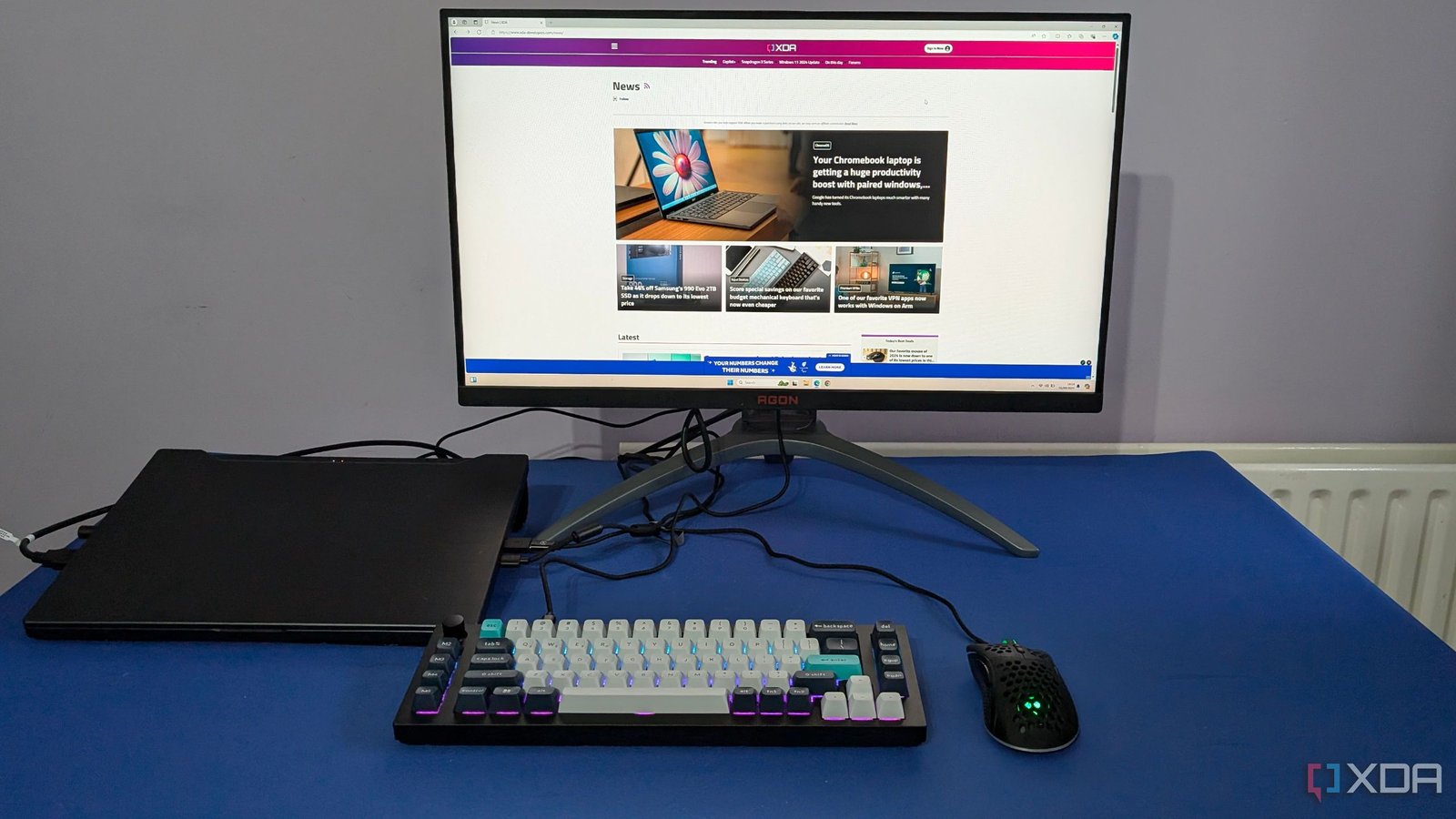### Закрытие крышки ноутбука при использовании внешнего дисплея: как повысить эффективность рабочего пространства
В современных офисах все чаще встречается практика закрытия крышки ноутбука при подключении внешнего дисплея. Этот подход не только расширяет рабочее пространство за счет дополнительного экрана, но и защищает экран ноутбука от возможных повреждений. Подключаясь к док-станции или используя внешний дисплей, пользователи могут создать более организованное и эффективное рабочее пространство.
Чтобы изменить настройки закрытия крышки ноутбука при использовании внешнего дисплея в Windows 11, выполните следующие шаги:
1. Откройте Панель управления. Для этого нажмите клавишу Windows, введите «Панель управления» и выберите первый вариант.
2. Выберите «Оборудование и звук».
3. Перейдите в раздел «Электропитание».
4. Слева нажмите на «Действие при закрытии крышки».
5. Найдите опцию «При закрытии крышки:» и выберите «Ничего не делать» как для режима работы от батареи, так и для режима работы от сети.
6. Не забудьте сохранить изменения.
Эта простая настройка позволяет пользователям держать ноутбук закрытым во время работы с внешним дисплеем. Если вы решите открыть крышку ноутбука, экран автоматически активируется, что позволяет использовать ноутбук в качестве второго монитора, значительно повышая продуктивность. Чтобы вернуться к исходным настройкам, просто выполните те же шаги и выберите опцию перевода компьютера в спящий режим при закрытии крышки.
Существует несколько преимуществ закрытия крышки ноутбука при использовании внешнего дисплея. Основное преимущество — расширенное рабочее пространство благодаря большим экранам или двойным мониторам. Эта практика также помогает освободить место на столе, так как ноутбук можно аккуратно убрать. Кроме того, это защищает экран ноутбука от попадания жидкости и крошек, что может продлить его срок службы.
Однако есть и некоторые моменты, которые следует учитывать. Если у вас нет отдельной мыши и клавиатуры, закрытие крышки ноутбука может быть неудобным, так как встроенная клавиатура и трекпад станут недоступны. Также, если ваша работа связана с частыми перемещениями между встречами, держать крышку открытой может быть более удобным, позволяя быстро переходить от одной задачи к другой без необходимости постоянно открывать и закрывать ноутбук.
В конечном итоге решение о закрытии крышки ноутбука при использовании внешнего дисплея зависит от индивидуальных предпочтений и рабочих привычек. Настройка проста и может быть адаптирована под ваши конкретные нужды, делая это гибким вариантом для повышения эффективности вашего рабочего пространства.